步骤 5:在 Python 环境中安装程序包
上一步:在调试器中运行代码
Python 开发者社区制作了数千个有用的程序包,用户可以将它们合并到自己的项目中。 Visual Studio 提供一个 UI,用于管理 Python 环境中的程序包。
查看环境
选择“视图”>“其他窗口”>“Python 环境”菜单命令 。 “Python 环境” 窗口作为“解决方案资源管理器” 的同级打开,并向用户显示各种可用的环境。 列表中显示了使用 Visual Studio 安装程序安装的环境以及单独安装的环境。 其中包括全局环境、虚拟环境和 conda 环境。 粗体显示的环境是用于新项目的默认环境。 若要详细了解如何使用环境,请参阅如何在 Visual Studio 中创建和管理 Python 环境。
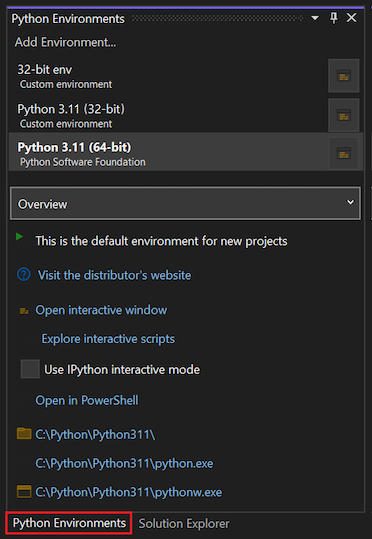
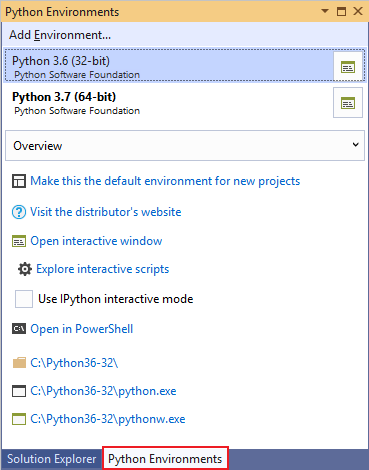
注意
还可以使用 Ctrl+K、Ctrl+` 键盘快捷方式从解决方案资源管理器窗口打开“Python 环境”窗口。 如果快捷方式不起作用,并且在菜单中找不到“Python 环境”窗口,则可能是你未安装 Python 工作负载。 有关如何安装 Python 的指南,请参阅如何在 Windows 上的 Visual Studio 中安装 Python 支持。
打开 Python 项目后,可以从解决方案资源管理器打开“Python 环境”窗口。 右键单击“Python 环境”,然后选择“查看所有 Python 环境”。
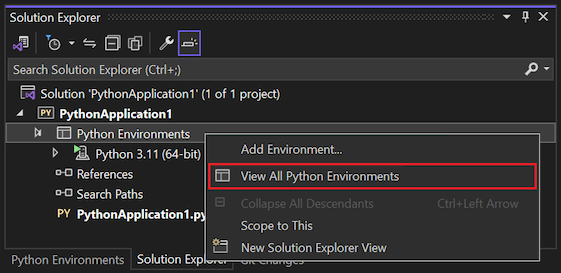
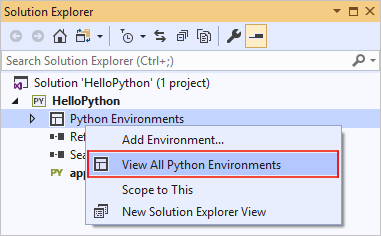
现在,通过选择“文件”>“新建”>“项目”来创建新项目,然后选择“Python 应用程序”模板 。
在随即出现的代码文件中,粘贴以下代码来创建像之前的教程步骤一样的余弦波,只不过这次以图形方式绘制。 也可以使用之前创建的项目并替换代码。
from math import radians import numpy as np # installed with matplotlib import matplotlib.pyplot as plt def main(): x = np.arange(0, radians(1800), radians(12)) plt.plot(x, np.cos(x), 'b') plt.show() main()在编辑器窗口中,将鼠标悬停在
numpy和matplotlib导入语句上。 你会注意到这些语句未解析。 若要解析导入语句,请将包安装到默认全局环境。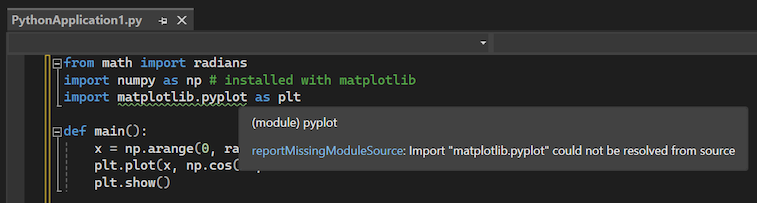
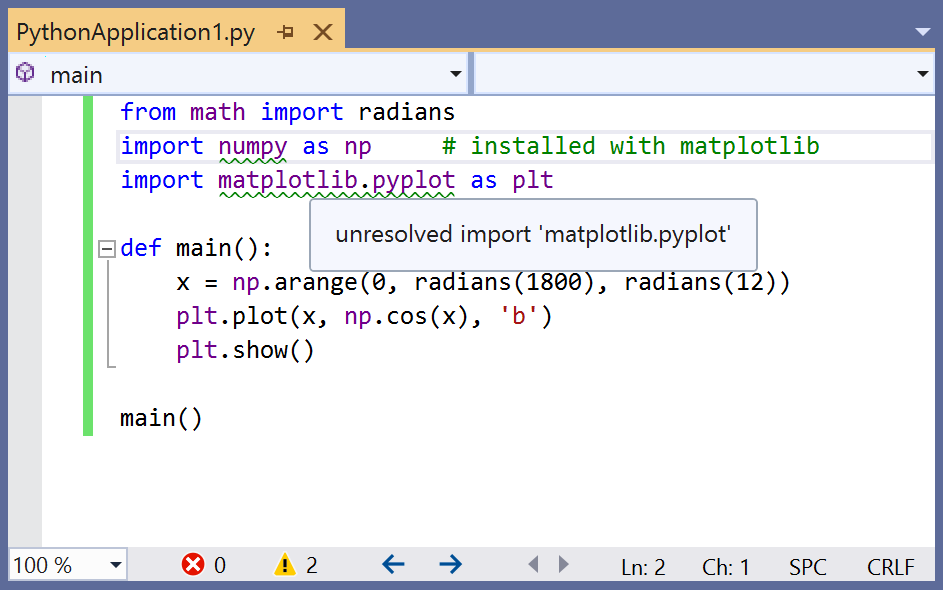
查看编辑器窗口时,请注意,将鼠标悬停在
numpy和matplotlib导入语句上时,这些语句未解析。 原因是包尚未安装到默认的全局环境中。例如,选择“打开交互窗口”,该特定环境的“交互”窗口将显示在 Visual Studio 中。
使用环境列表下方的下拉列表切换到“包”选项卡。“包”选项卡列出了当前安装在环境中的所有包。
使用“Python 环境”窗口安装包
在“Python 环境”窗口中,为新的 Python 项目选择默认环境,然后选择“包”选项卡。然后,你将看到环境中当前已安装的包的列表。
在搜索字段输入
matplotlib的名称,再选择“运行命令: pip install matplotlib”选项来安装此项目 。 运行该命令将安装matplotlib及其依赖的所有包(在本例中,包括numpy)。选择“包”选项卡。
如果系统提示同意提升,请同意。
安装程序包后,它会显示在“Python 环境” 窗口中。 单击程序包右侧的 X 可卸载它。
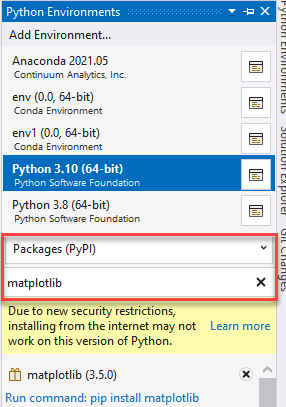
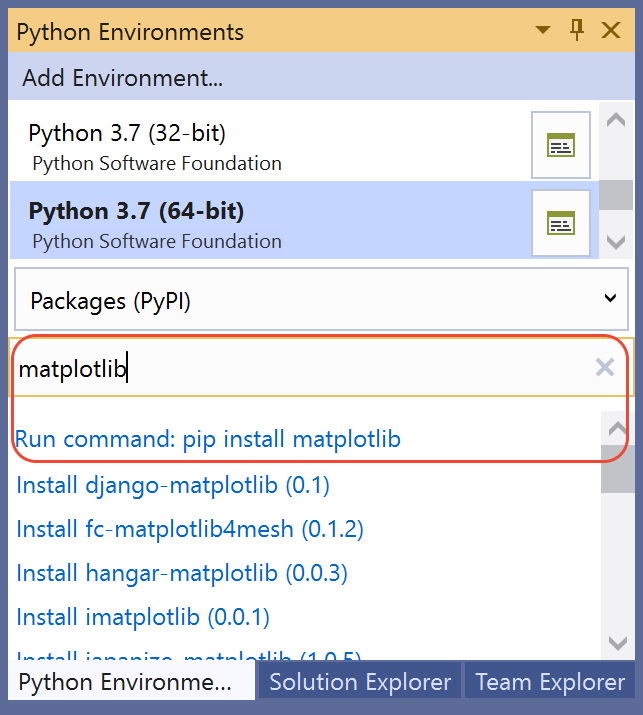
如果系统提示同意提升,请同意。
安装包后,它会显示在“Python 环境”窗口中。 单击程序包右侧的 X 可卸载它。
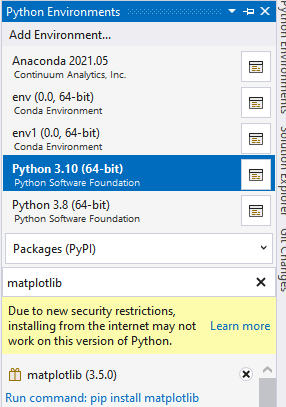
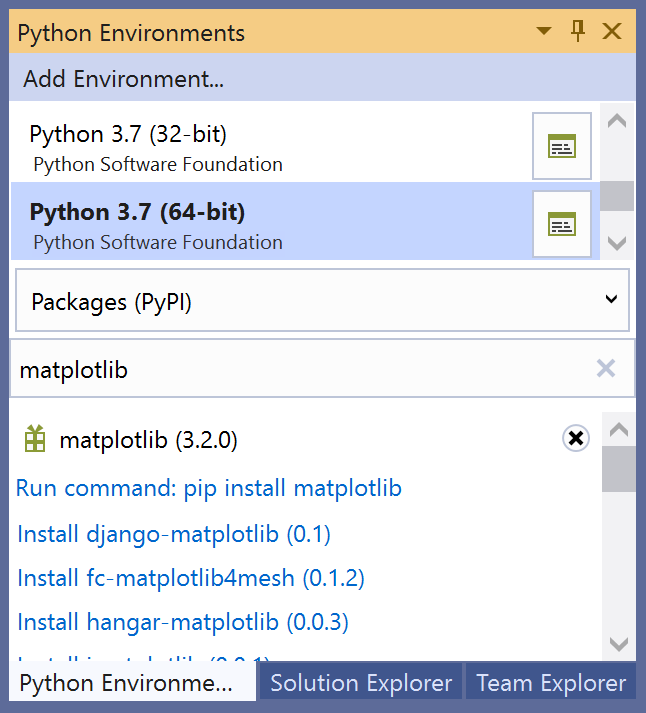
注意
环境下方可能会出现一个小进度栏,指示 Visual Studio 正在为新安装的程序包生成 IntelliSense 数据库。 “IntelliSense” 选项卡也显示了更多详细信息。 请注意,完成该数据库之前,编辑器中的自动完成和语法检查等 IntelliSense 功能针对该程序包处于非活动状态。
Visual Studio 2017 15.6 及更高版本采用不同且更快的方法来使用 IntelliSense,并在“IntelliSense”选项卡上显示一条简要介绍此内容的消息 。
运行程序
现已安装 matplotlib,请按 (F5) 运行项目来查看输出;如果没有调试器,则使用 (Ctrl+F5) :
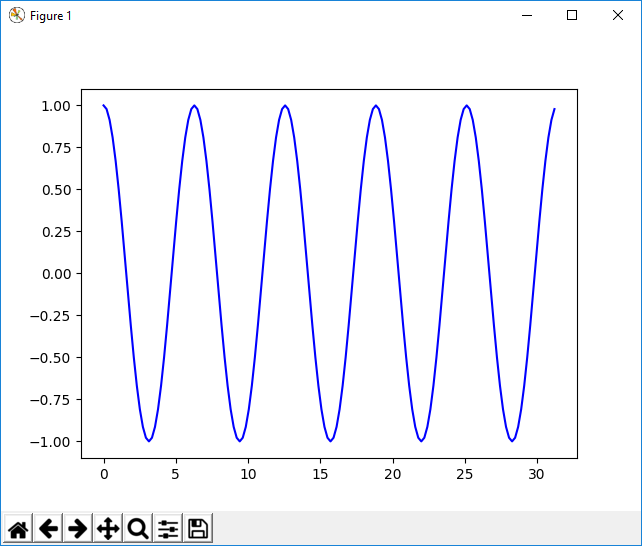
后续步骤
深入了解
反馈
即将发布:在整个 2024 年,我们将逐步淘汰作为内容反馈机制的“GitHub 问题”,并将其取代为新的反馈系统。 有关详细信息,请参阅:https://aka.ms/ContentUserFeedback。
提交和查看相关反馈